发布时间:2020-11-24 09: 02: 36
撞击是3D制作中常常出现的效果,比如杯子落到地上碎了、运球时篮球与地面撞击等。而使用合适的3DS Max插件就可以方便地设计制作这种效果。
RayFire这款3DS Max插件可以用来给3D模型添加撞击特效,使用方法也很简单。下面,小编就使用RayFire以一个简单示例为大家介绍如何制作撞击效果。
第一步:绘制动态物体和静态物体
这里的静态物体也就是指被撞击的物体,动态物体即主动撞击的物体。小编准备以球体撞击长方体为例,因此需要绘制一个球体和一个长方体。在右边的工具栏点击圆形图标,即Geometry图标,在下拉栏中选择Standard Primitives,在Object Type中选择Box并绘制长方体;在Object Type中选择Sphere并绘制球体。注意调整位置使两个物体可以发生碰撞。
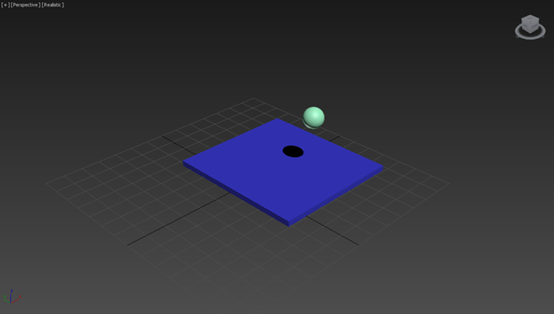
图1:绘制动态物体和静态物体
第二步:选择RayFire
在下拉栏中选择RayFire,在Object Type中选择RayFire,点击下方的Open RayFire Floater,弹出RayFire的操作浮窗。
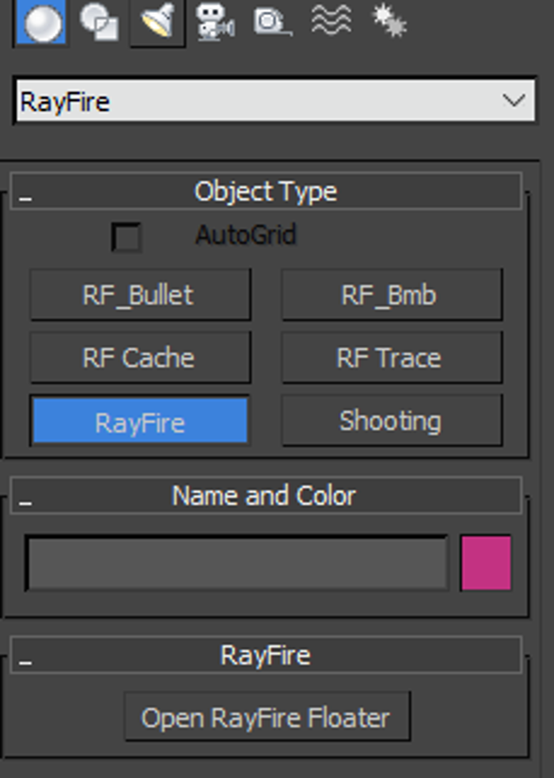
图2:选择RayFire
第三步:设置静态物体和动态物体
首先选中球体,然后在弹出的RayFire窗口中点击Object中Dynamic/Impact Objects下方的Add,就可以将球体设置为动态物体。同样地,选中长方体,点击Object中Static/Kinematic Objects下方的Add,就可以将长方体设置为静态物体。
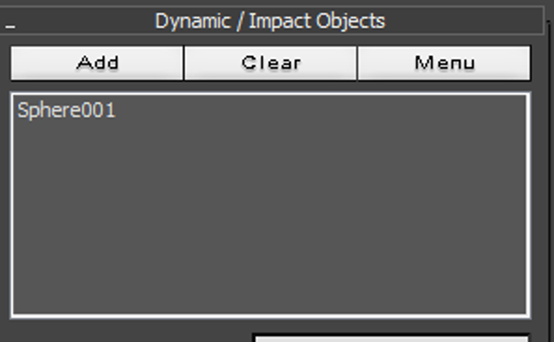
图3:将球体设置为动态物体
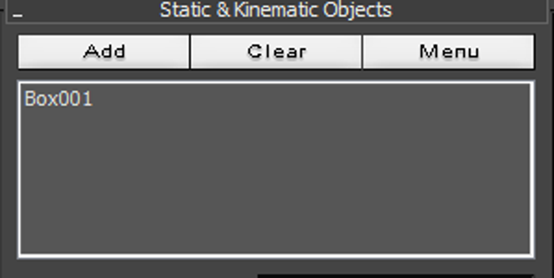
图4:将长方体设置为静态物体
第四步:添加破碎效果
如果需要制作撞击且破碎的效果,只需要在工具栏下方的第一行点击Fragments,然后在Fragmentation Options中点击Fragment。由于已经设置小球为动力学物体,在重力作用下,小球会自由落体与静态物体发生撞击从而产生破碎效果。
第五步:预览撞击效果
点击RayFire窗口中的Preview就可以预览撞击效果。预览时间轴在整个页面的下方,点击Pause可以暂停预览,点击Stop可以停止预览。
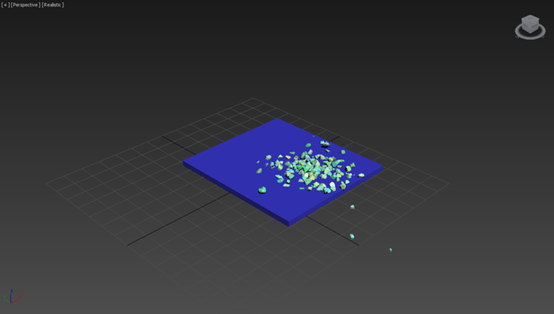
图5:预览撞击效果
使用RayFire插件,只需要通过以上几个步骤就可以实现撞击特效,而且通过调整材料、参数还可以设计是否产生破碎、破碎程度等,大家赶快来试试这款好用的3DS Max插件吧!
以上内容解决了大家的问题吗?如果想要了解更多有关RayFire的信息,敬请访问RayFire中文网站。
作者:Noel
展开阅读全文
︾